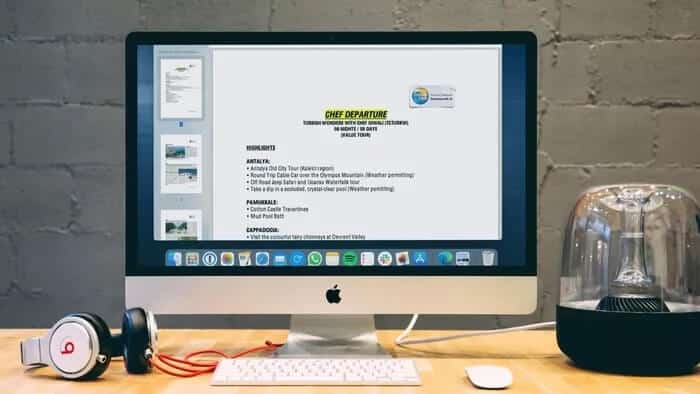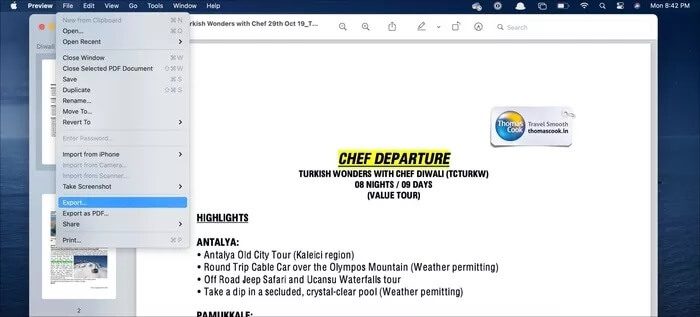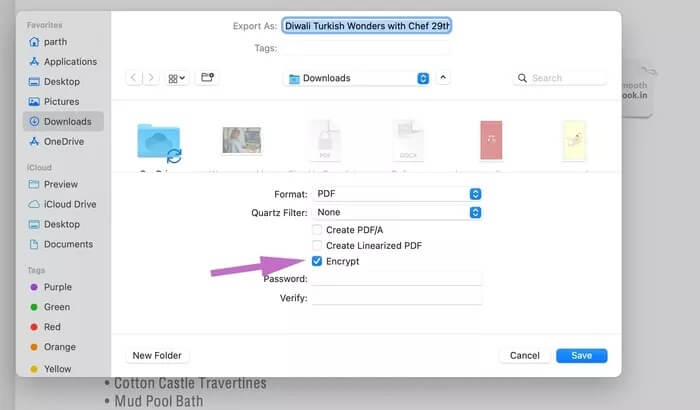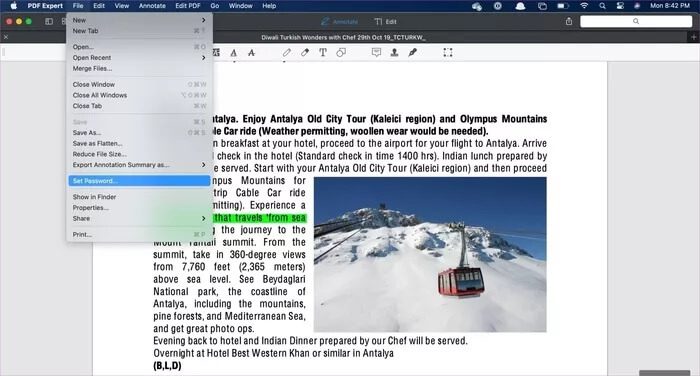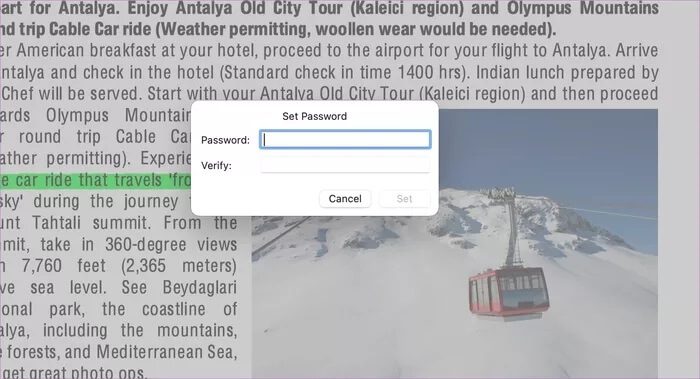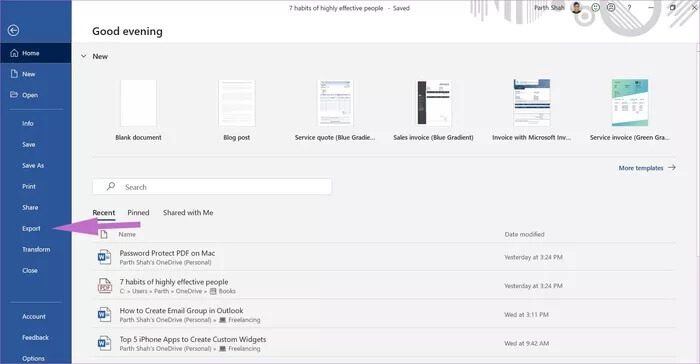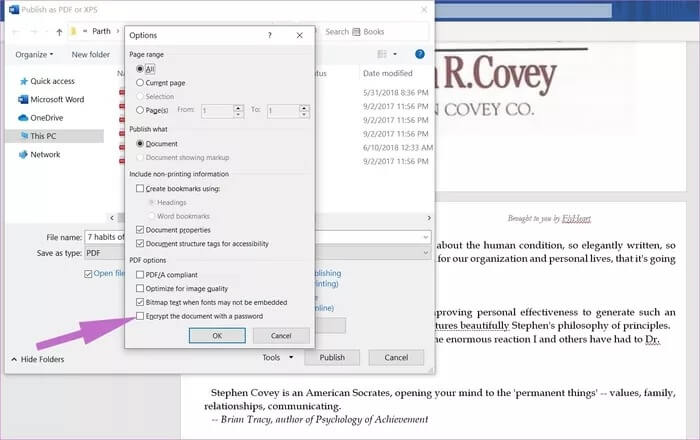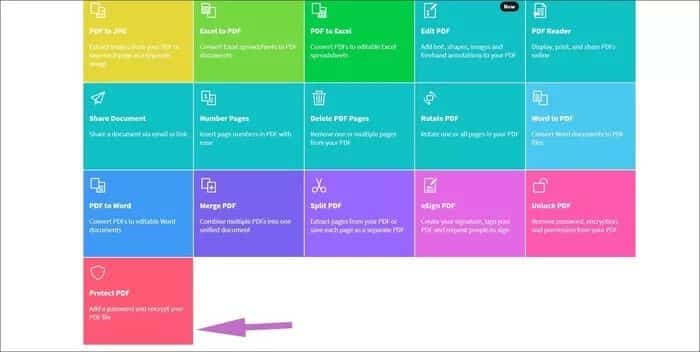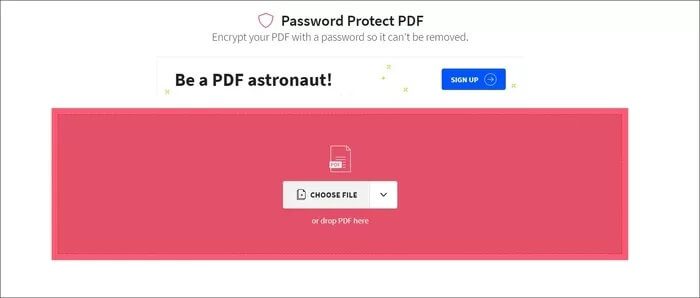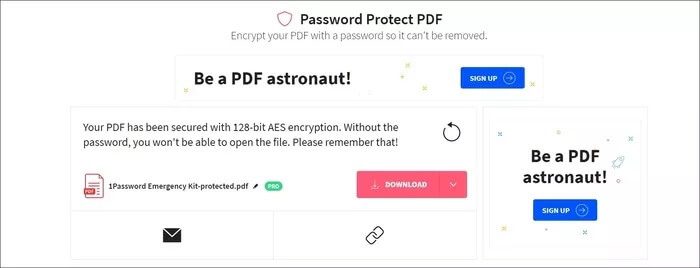Comment protéger par mot de passe un PDF sous Windows et Mac
Activée Travailler à domicile Un nouveau flux de travail pour la plupart des gens. Ne travaillez pas directement avec vos collègues et ne prenez pas de pauses café au bureau. De plus, le partage de documents sensibles et la transmission de fichiers entre employés via Internet est devenu un peu fastidieux. Après tout, vous ne voudriez pas qu'un tiers ait accès à vos revenus trimestriels les plus récents, à votre rapport de ventes ou à vos listes de clients durement gagnées. Pour plus de sécurité, ajoutez une couche d'authentification aux fichiers PDF que vous partagez dans Slack ou Zoom ou Skype.
On peut télécharger le PDF sur OneDrive et ajouter le délai d'expiration à un lien Web partagé. Ou mieux encore, vous pouvez ajouter un mot de passe et restreindre l'accès au PDF à un groupe spécifique de personnes.
Windows et macOS fournissent des options natives pour la protection des fichiers PDF par mot de passe. Si vous n'êtes pas satisfait de la solution intégrée, vous pouvez toujours choisir une application tierce sur le Web. Commençons par le Mac.
Comment protéger par mot de passe un PDF sur Mac
MacOS fournit une solution PDF compacte et performante avec une édition de base. Suivez les étapes ci-dessous pour ajouter un mot de passe au PDF sur Mac.
Étape 1: Ouvrez le PDF sur un Mac en utilisant l'aperçu par défaut.
Étape 2: Clique sur Fichier Dans la barre de menu.
Étape 3: Sélectionner Exporter Et sélectionnez PDF En tant que format de la liste suivante.
Étape 4: Activer Chiffrement de fichier et mot de passe ajoutés avec vérification.
Localisez l'exportation et appuyez sur Enregistrer en bas. Envoyez maintenant le fichier PDF avec d'autres personnes et les destinataires doivent utiliser le mot de passe pour ouvrir le PDF.
Utilisez une solution tierce
Windows et macOS se remplissent tous les deux Avec d'excellentes applications d'édition de PDF tierces. Toutes ces applications d'édition de PDF fournissent des modules complémentaires tels que des notes, un surligneur, des annotations, des tampons, une signature, etc.
Alors que l'écosystème Mac dispose d'applications capables d'éditer des PDF, l'expert PDF a pris la tête de nos tests. Nous utiliserons PDF Expert pour verrouiller le PDF par mot de passe sur Mac.
Étape 1: Téléchargez etInstaller PDF Expert Sur le Mac.
Étape 2: Ouvert Fichier PDF Utiliser un programme Expert PDF.
Étape 3: Passer à l'action Modifications nécessaires en utilisant toutes les fonctionnalités.
Étape 4: Une fois terminé Modifier un fichier PDF , Clique sur Fichier Dans la barre de menu.
Étape 5: Sélectionner Définissez le mot de passe.
Étape 6: Ajoutez un mot de passe et vérifiez votre décision.
Revenez à l'emplacement du fichier d'origine sur le Mac et vous verrez le PDF verrouillé. Ensuite, toute personne souhaitant accéder au fichier aura besoin d'un mot de passe pour consulter le contenu.
Comment protéger par mot de passe un fichier PDF sous Windows
De nombreux utilisateurs ne connaissent pas cette astuce. Sous Windows, vous pouvez simplement faire glisser et déposer un PDF dans Microsoft Word pour apporter des modifications. Nous utiliserons Microsoft Word sous Windows pour ajouter un mot de passe au PDF. Suivez les étapes ci-dessous pour terminer la procédure.
Étape 1: Ouvert Gestionnaire de fichiers sur ordinateur portable / PC Windows.
Étape 2: Ouvert Application Microsoft Word. Redimensionnez la fenêtre de L'application et glissez-déposez Fichier PDF من Gestionnaire de fichiers vers Word.
Étape 3: Volonté Word Convertit automatiquement PDF à l'interface modifiable. Apportez les modifications nécessaires.
Étape 4: ط§ظ „ط ¢ ظ † ط§ط¶ط ؛ ط · ط¹ظ„ ظ Fichier Dans la barre de menu. Aller à Exportez et sélectionnez Créer un PDF.
Étape 5: Sélectionner Exportez l'emplacement et cliquez sur Options en bas.
Étape 6: Activer Cryptage du mot de passe , Et on vous demandera Ajoutez un mot de passe pour protéger le PDF.
Utilisez un outil tiers
Microsoft Word sur PC nécessite un abonnement Microsoft 365 pour utiliser la fonctionnalité PDF. Si vous recherchez un éditeur PDF dédié sous Windows, je vous recommande de choisir Small PDF.
Deux raisons à cela. Tout d'abord, il est basé sur le Web, vous n'avez donc pas à passer par une installation de logiciel standard.
Remarque: Nous vous recommandons vivement d'éviter d'utiliser des outils Web pour les fichiers PDF contenant des informations sensibles.
Deuxièmement, vous pouvez acheter l'abonnement et utiliser le service sur d'autres plates-formes telles que Mac, Linux et Chrome OS, car il est basé sur le Web. Maintenant, passez aux étapes ci-dessous.
Étape 1: Ouvrez un site Petit PDF Dans un navigateur Web.
Étape 2: Faire défiler Bas bas , Et vous verrez une option Protection PDF.
Étape 3: Clique dessus. Faire Pour importer un fichier PDF Depuis un gestionnaire de fichiers.
Étape 4: Ajouter Mot de passe pour le fichier PDF Et confirmez à nouveau le mot de passe.
Étape 5: Sélectionner Cryptage PDF Téléchargez le fichier à partir de la liste suivante.
Vous pouvez également utiliser le lien e-mail pour envoyer le fichier directement à votre collègue par e-mail. Si vous n'êtes pas satisfait de Small PDF, vous pouvez toujours essayer des éditeurs PDF traditionnels comme PDFElements ou Adobe Acrobat Ou Foxit PDF.
Les fichiers PDF sont sûrs
Il est nécessaire de verrouiller les fichiers PDF confidentiels des autres. Alors que Windows et Mac offrent des solutions natives pour ajouter des mots de passe au PDF, vous pouvez toujours choisir un éditeur PDF dédié pour débloquer un plus de fonctions. Quelle solution choisiriez-vous ? Sonnez dans la section des commentaires ci-dessous.